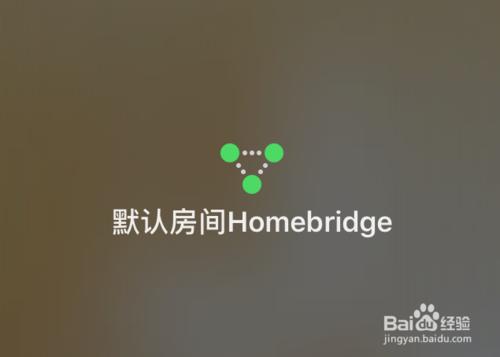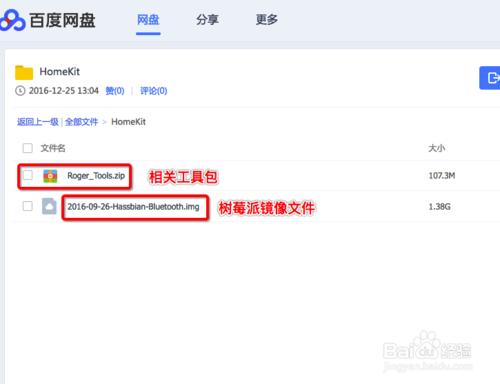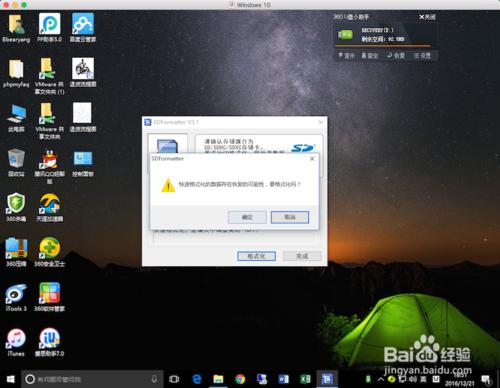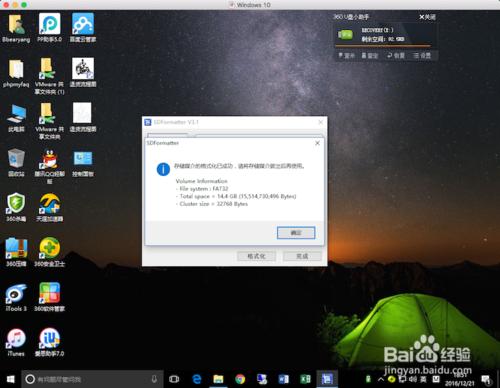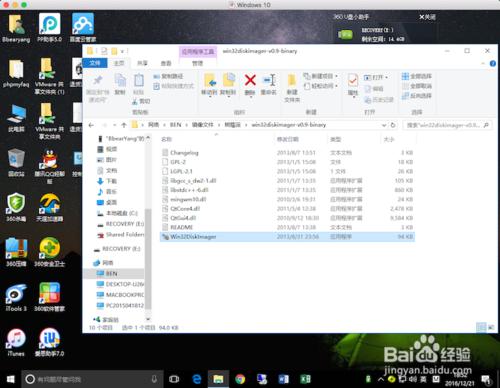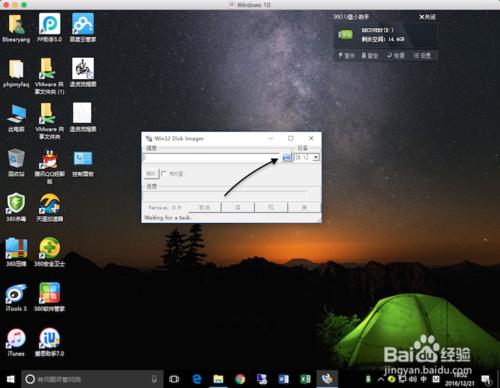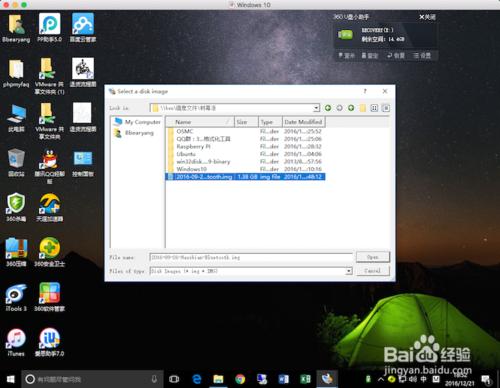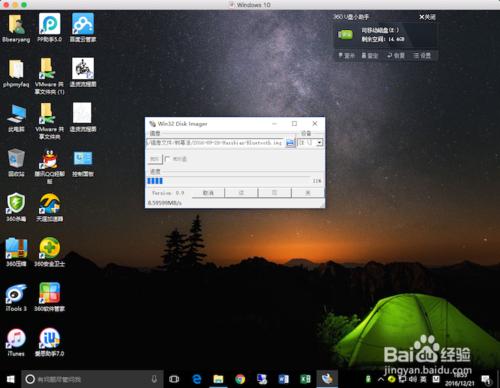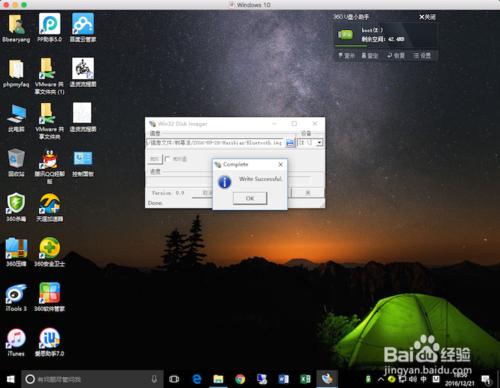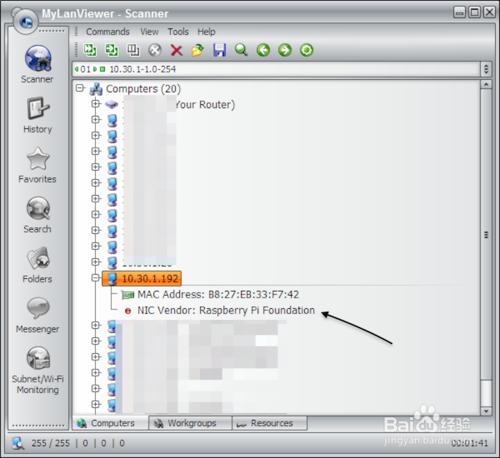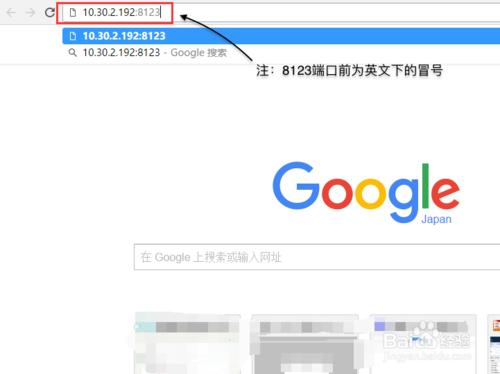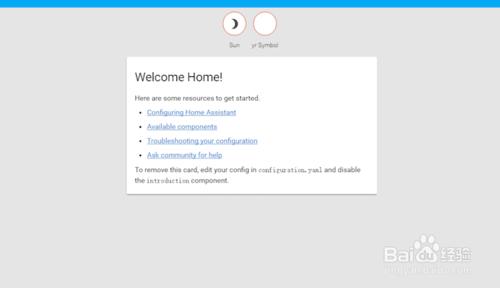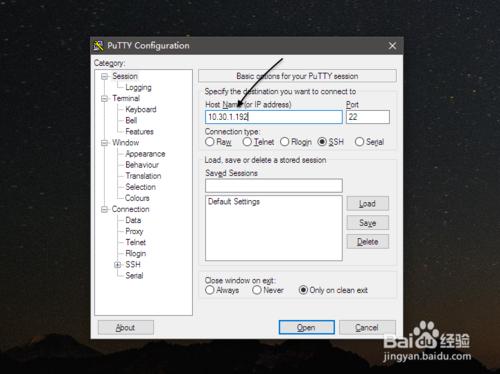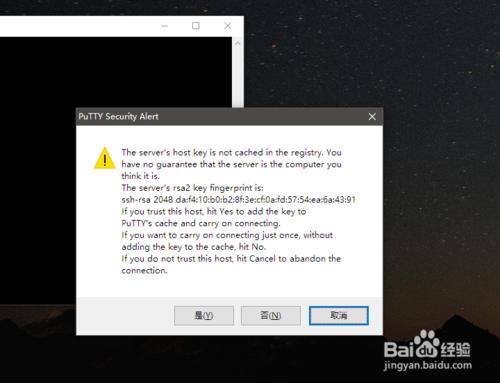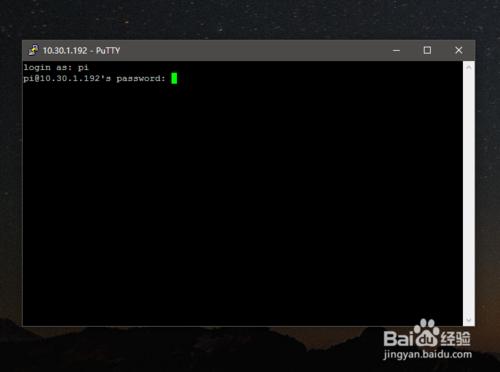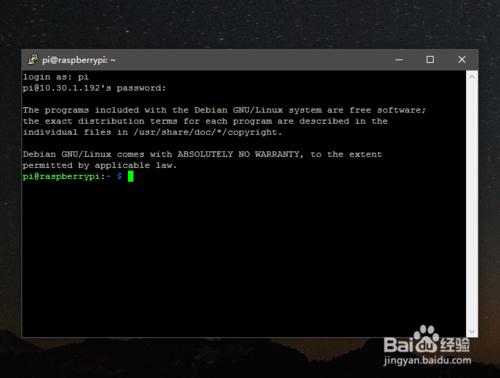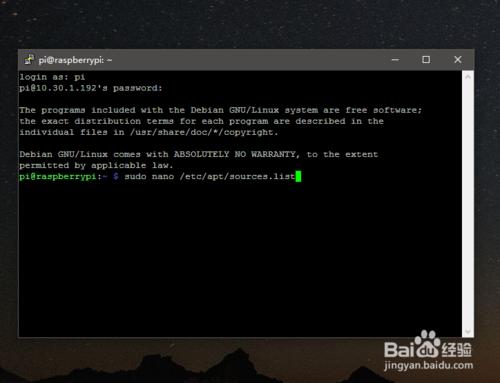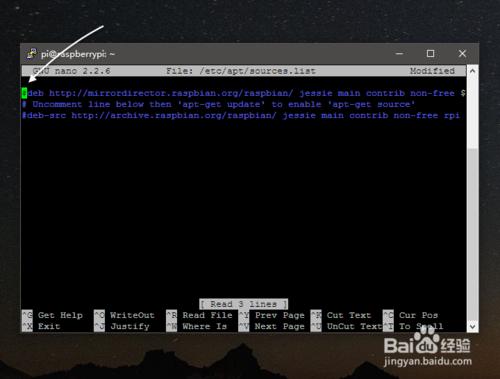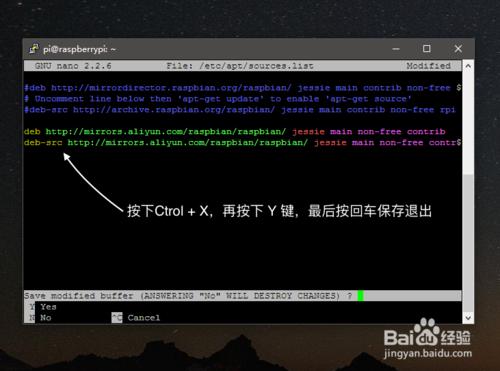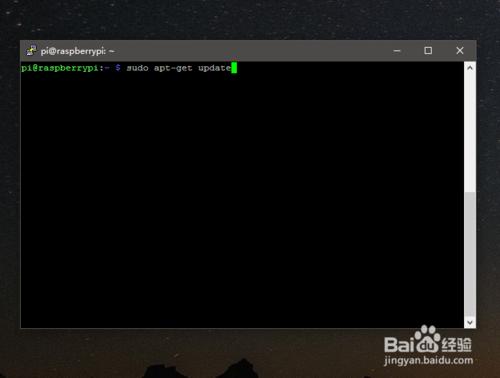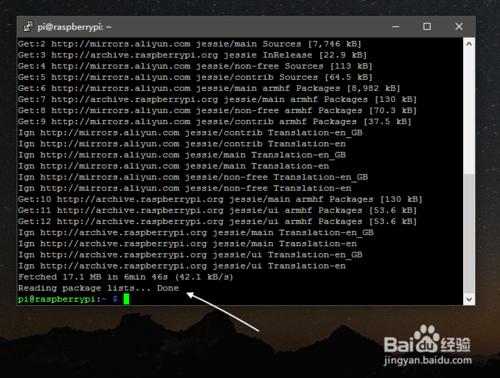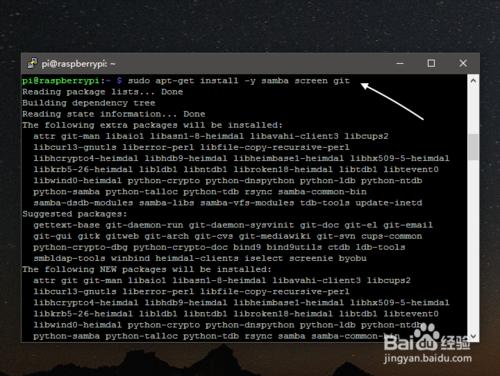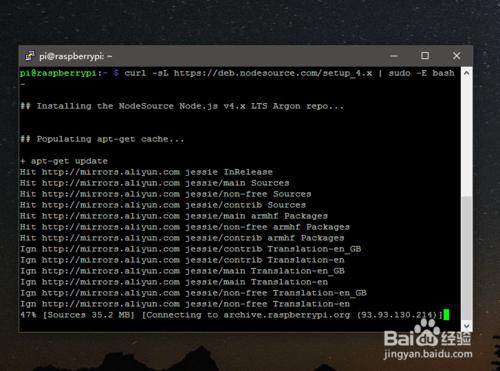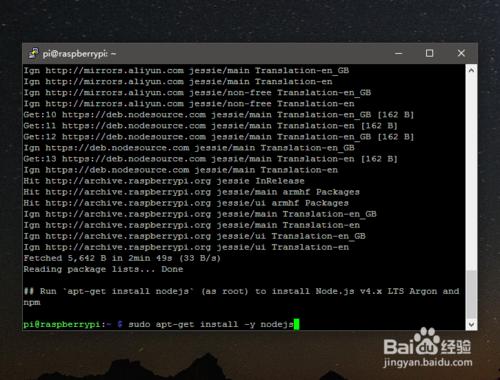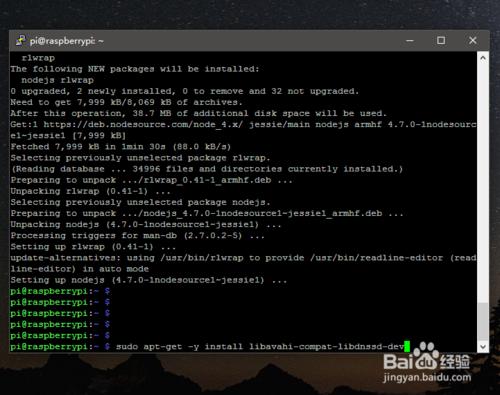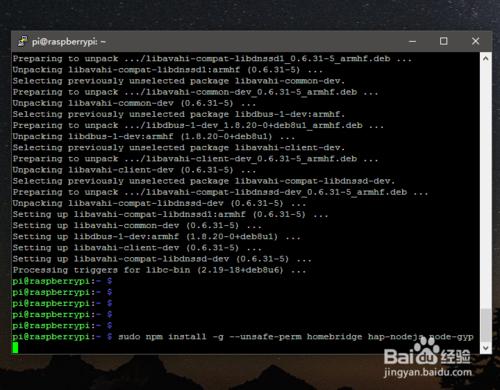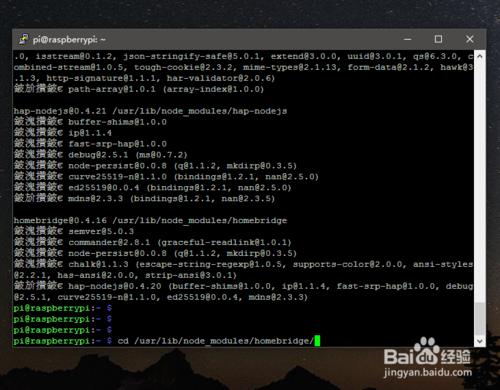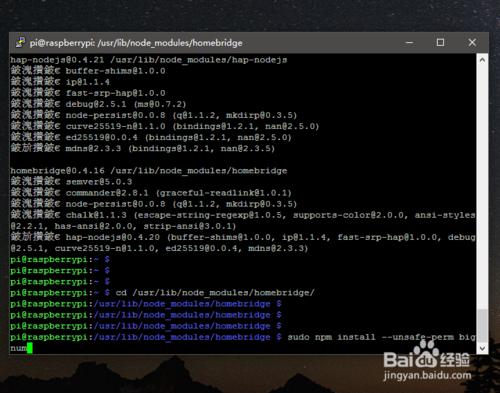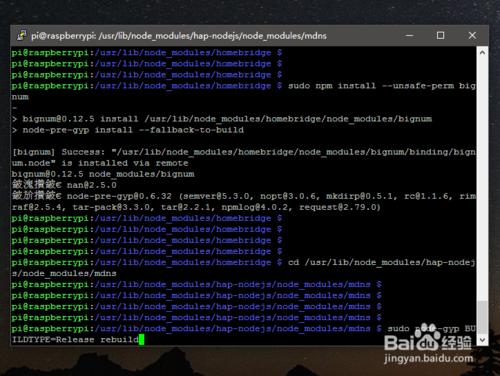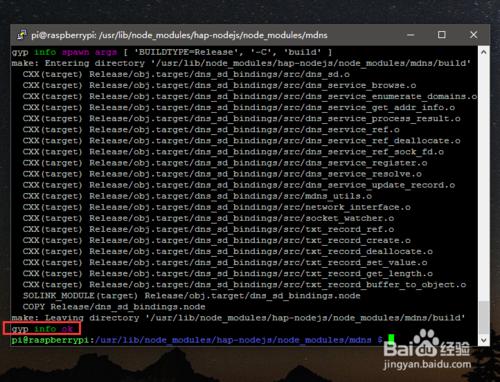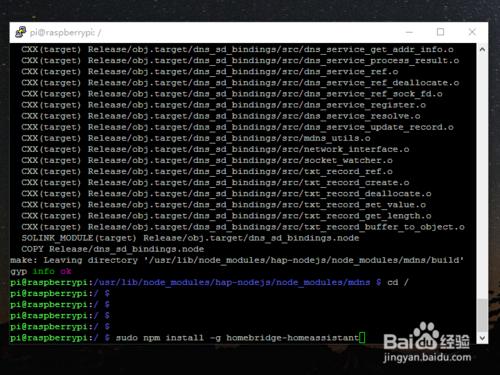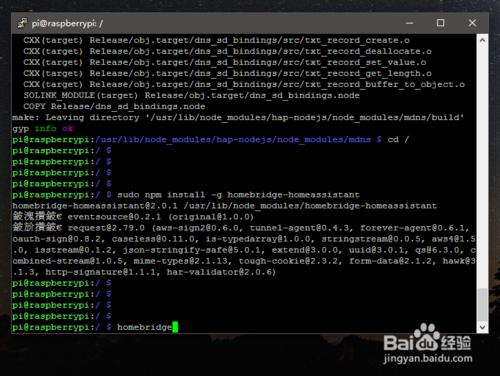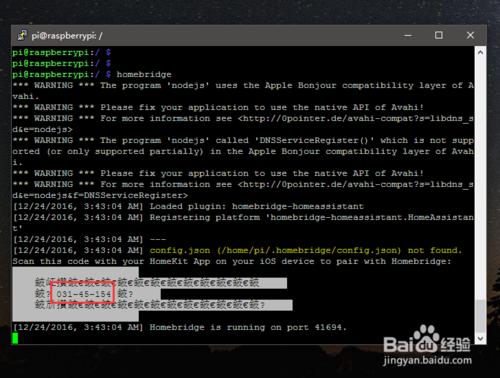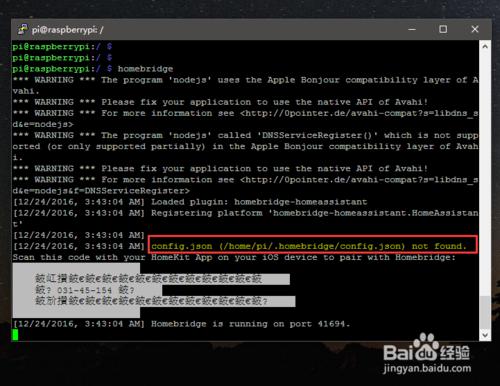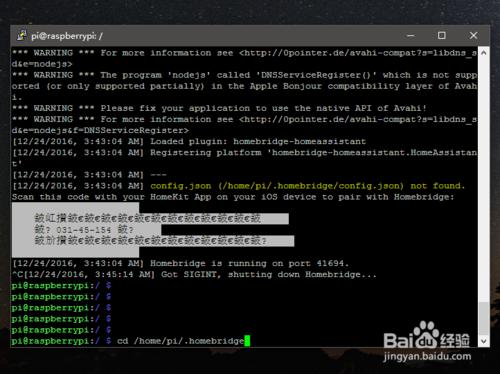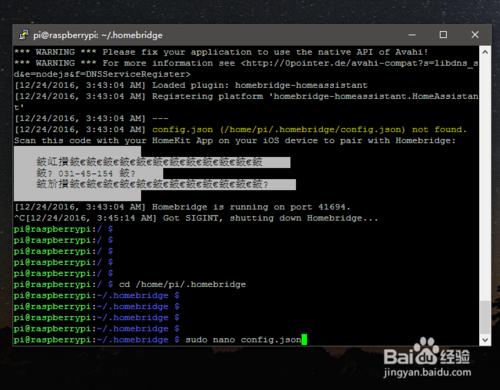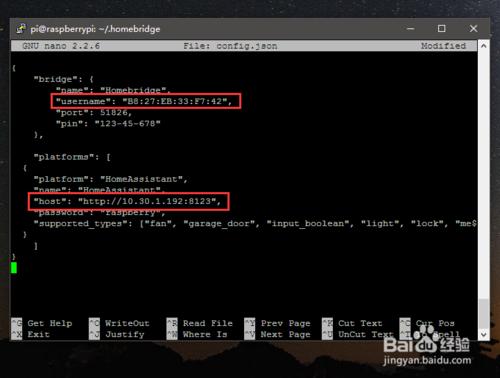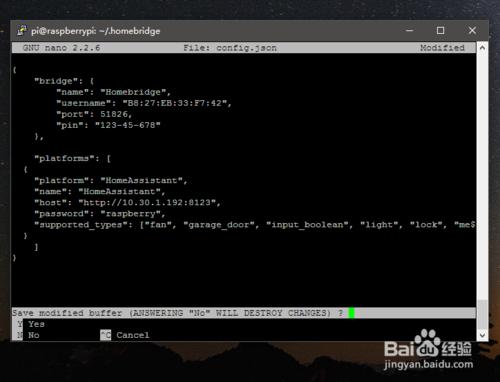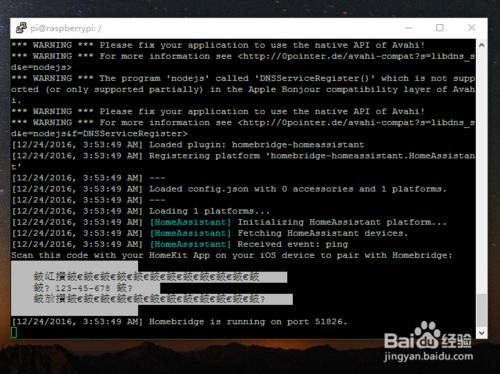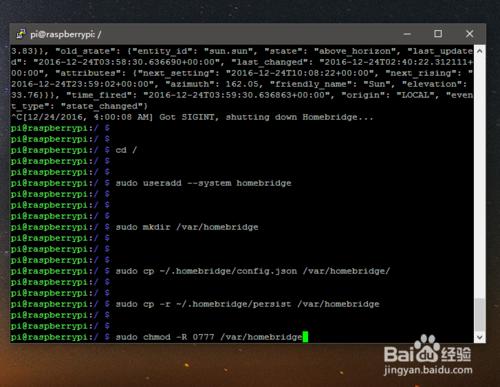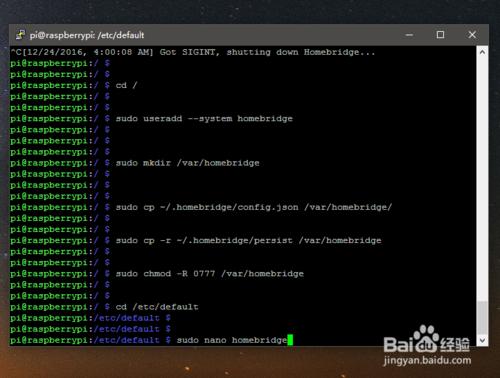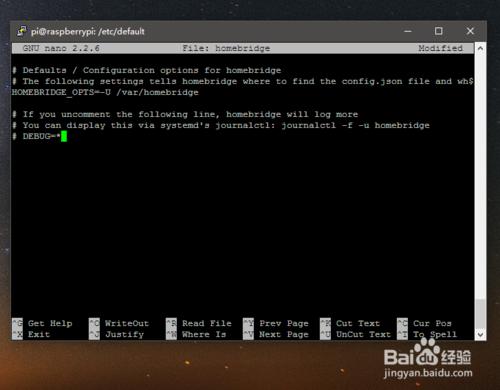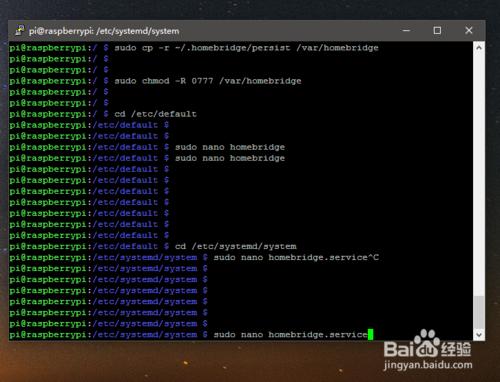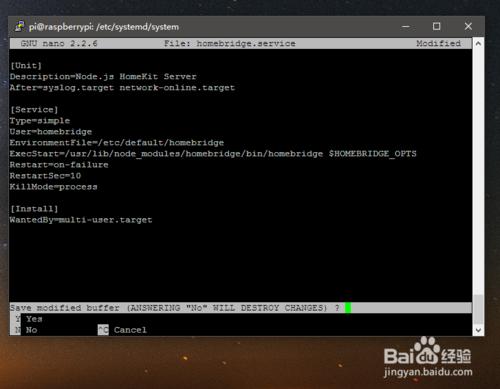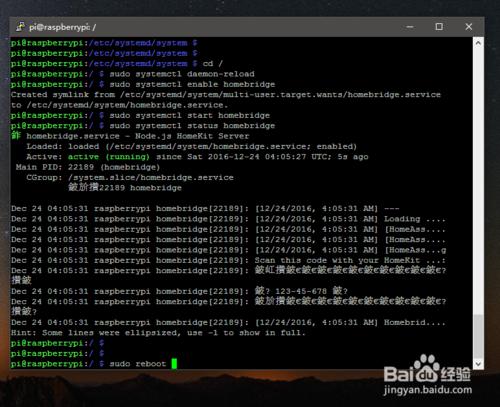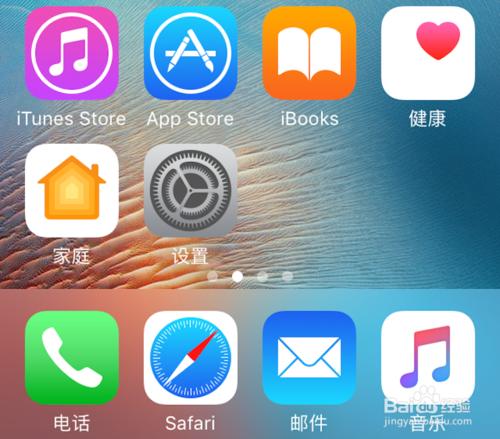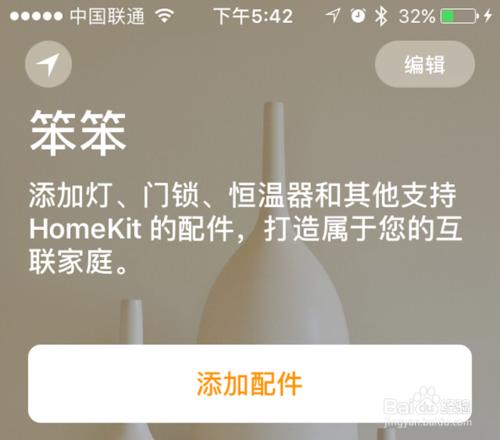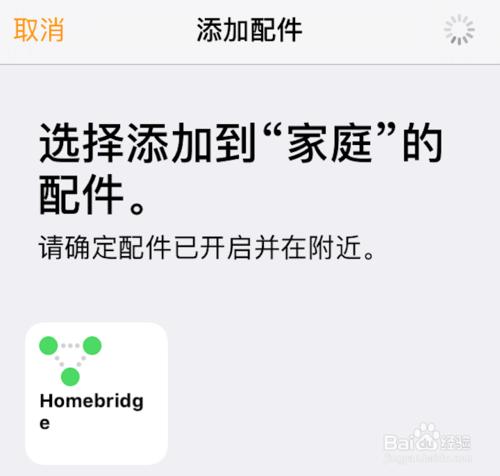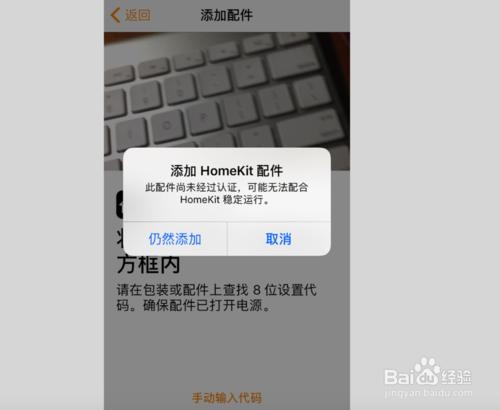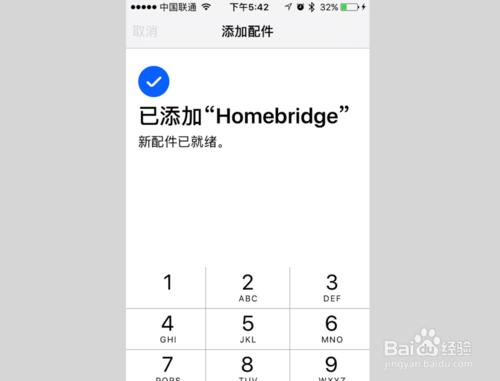樹莓派是一個很小的可擴充套件很多功能的微型電腦,由於它價格便宜,可實現很多功能擴充套件,從而得到了很多人的青睞。在當前蘋果手機上,大家都會看到一個“家庭”應用,它是蘋果為使用者打造的一個智慧化家居,但由於各種因素,目前這個應用最多隻是一個擺設。在這裡,利用在樹莓派上安裝部署 HomeKit 系統,讓它與 iPhone 上的智慧家居對接,實現智慧化家居。
工具/原料
樹莓派、iOS裝置
第一步、準備工具
在開始以前,請前往百度下載所需要的工具與映象:https://pan.baidu.com/s/1eShyZZ0
首先請使用 SDFormater 對樹莓派上的 SD 卡進行標準格式化,如下圖所示,把 SD 接入電腦後,啟動應用執行「格式化」。在格式化的時候,請仔細確認 SD 卡的碟符,不要選擇錯了,否則資料會被清楚。
隨後軟體會提示是否確定要繼續格式化,點選「確定」按鈕繼續。
在格式化完成後,會顯示相應的格式化資訊,可以看到當前 SD 卡的完整容量,個人這裡使用的是一張 16 GB 的 SD 卡,實際容量為 14.4 GB。
在格式化完成 SD 卡後,接下來需要做的便是把特定的系統映象寫入到 SD 卡。在這裡會用到一款名為 Win32DiskImager 的軟體,如下圖所示。
接下來請點選映象一欄右側的資料夾按鈕,選擇需要寫入的映象檔案,如下圖所示。
如下圖所示,在這裡選擇事先準備好的一個 IMG 映象檔案。
隨後請耐心等待寫入,當寫入完成以後會提示寫入成功資訊,如圖所示。
到這裡,前期的準備工作就已經完成,接下來把剛剛寫入了映象的 SD 卡插到樹莓派中,併為它接入電源,插上網線。
第二步、在樹莓派上部署Homeassistant及相關元件
待為樹莓派寫入的系統啟動後,可藉助 Mylanview 這款工具軟體,掃描樹莓派的網路 IP 地址,如下圖所示。當然你也可以嘗試進入路由器的管理後臺,檢查相應的新裝置,找到 Raspberry 裝置即可。
隨後請在瀏覽器中開啟這個 IP 地址,並在後面跟上 8123 埠號,如下圖所示。值得注意的是在 IP 後跟的冒號需為英文輸入法下的冒號。
在樹莓派系統啟動以後,系統需要時間在網安裝最新的 HomeAsisstent 元件,可以間隔重新整理這個網址,直到看到下圖中的介面。
如果能正常看到上圖中的頁面,說明此時基本的工作已經完成,接下來請撥掉樹莓派的電源,再重新接入電源,重新啟動系統。待重新啟動系統後,使用工具包中的 Putty 終端聯結器,在 IP Adress 一欄輸入樹莓派系統的 IP 地址,其它保持不變,然後點選 Open 按鈕進行連線。
接著會看到相應的連線提示資訊,點選「是」按鈕繼續,如下圖所示。
隨後在 login as 後輸入預設的使用者名稱 pi ,然後在 passwrod 後輸入預設的 raspberry 密碼即可成功登入。
登入成功後,可以看到樹莓派的終端命令輸入模式,接下來便可以通過輸入特定的命令,進行後續的安裝部署了。
為了加速安裝的進度,在開始前修改系統的更新源地址,更改為國內阿里雲的更新源地址。先在命令列中輸入: sudo nano /etc/apt/sources.list 並按下回車執行。這語命令的意思是使用 nano 編輯器開啟系統的更新原始檔,進行編輯修改。
開啟更新原始檔後,可看到第一行中的 deb 開頭的指向為 raspberry 更新源,由於是國外的更新源,會影響到更新的速度,所以在這裡首先要把它遮蔽掉,在deb 前面輸入一個 # 號即可。在 nano 編輯器中,不能使用滑鼠,但可以使用鍵盤上的游標鍵移動至想要修改的位置。
如下圖所示,在 nano 編輯器中,把游標移動到最後,可按下回車重新啟一行,然後把以下內容貼上複製進去。
deb jessie main non-free contrib
deb-src jessie main non-free contrib
在 nano 編輯器中,按下滑鼠右鍵即可把複製的內容貼上進去。隨後請按下鍵盤上的 Ctrol+X 組合鍵,再輸入 Y 鍵,最後按下回車鍵儲存並退出即可。
接著請輸入 sudo apt-get update 並按下回車鍵,先讓系統執行系統源更新,如下圖所示。
隨後請耐心等待系統連網進行更新,當最後看到出現 done 字樣,說明執行成功,如下圖所示。
接著繼續輸入:sudo apt-get install -y samba screen git 並按下回車,安裝 linux 下的網路檔案共享元件,如圖所示。
等待安裝完成後,接著輸入:curl -sL https://deb.nodesource.com/setup_4.x sudo -E bash -
繼續安裝,如圖所示。
完成以後,接著輸入:sudo apt-get install -y nodejs
等待連網下載並安裝,如圖所示。
同樣地,等待完成後,再接著輸入:sudo apt-get -y install libavahi-compat-libdnssd-dev
等待安裝完成,如圖所示。
安裝完成後,接著輸入:sudo npm install -g --unsafe-perm homebridge hap-nodejs node-gyp
如圖所示。
隨後再輸入:cd /usr/lib/node_modules/homebridge/
進入 homebridge 目錄,如下圖所示。
接著輸入:sudo npm install --unsafe-perm bignum
執行安裝程式,如下圖所示。
隨後再輸入:cd /usr/lib/node_modules/hap-nodejs/node_modules/mdns
進入 nodejs 相應目錄。
然後再輸入:sudo node-gyp BUILDTYPE=Release rebuild
執行安裝,如圖所示,當安裝成功後會提示 gyp ok 字樣。
上面的操作完成之後,接下來返回系統根目錄,先輸入: cd /
再輸入:sudo npm install -g homebridge-homeassistant
如下圖所示。
待安裝結束後,在終端中輸入 homebridge 先嚐試執行服務,如圖所示。
如果 homebridge 執行成功的話,如下圖所示,會看到生成的一段程式碼,表示可正常在系統中執行。
雖然當前 homebridge 可正常執行,但卻提示缺少一個 config.json 配置檔案,如下圖所示。
接下來請按下鍵盤上的 Ctrl+C 組鍵,會終止 homebridge 的執行並返回到終端命令輸入,然後根據提示進入相應的目錄,建立配置檔案,請鍵入:cd /home/pi/.homebridge 並回車。
接著輸入:sudo nano config.json
這個命令是使用 nano 編輯器建立一個名為 config.json 配置檔案,如圖所示。
在編輯器中,請複製以下程式碼到輸入框中:
{
"bridge": {
"name": "Homebridge",
"username": "CC:22:3D:E3:CE:30",
"port": 51826,
"pin": "123-45-678"
},
"platforms": [
{
"platform": "HomeAssistant",
"name": "HomeAssistant",
"host": ";,
"password": "raspberry",
"supported_types": ["fan", "garage_door", "input_boolean", "light", "lock", "media_player", "rollershutter", "scene", "switch"]
}
]
}
注:在這裡有二個地方是需要修改的
username 為你的樹莓派的 MAC 地址
host 一欄中的 IP 需要修改為你的樹莓派實際的 IP 地址。
如下圖所示,在這裡已經修改成了自己的資訊,其它可以預設,不需要修改。
配置檔案的資訊設定好以後,按下 Ctrol + X 組合鍵,拼按下 Y 鍵,再按回車鍵儲存退出。
接著在終端中輸入 homebridge 執行,此時可以看到已經沒有報錯資訊了,說明一切正常了。
接下來請重新按下 Ctrol+C 鍵中止 homebridge 應用,繼續操作把它作為系統的系統服務,這樣一來可以在開機的時候就可以隨系統運行了。請依次鍵入以下命令並執行:
cd /
sudo useradd --system homebridge
sudo mkdir /var/homebridge
sudo cp ~/.homebridge/config.json /var/homebridge/
sudo cp -r ~/.homebridge/persist /var/homebridge
sudo chmod -R 0777 /var/homebridge
如下圖所示。
完成以後,繼續鍵入:
cd /etc/default
sudo nano homebridge
對 homebridge 配置檔案進行編輯,如圖所示。
隨後把以下內容複製並貼上到檔案中:
# Defaults / Configuration options for homebridge
# The following settings tells homebridge where to find the config.json file and where to persist the data (i.e. pairing and others)
HOMEBRIDGE_OPTS=-U /var/homebridge
# If you uncomment the following line, homebridge will log more
# You can display this via systemd's journalctl: journalctl -f -u homebridge
# DEBUG=*
完成以後,同樣按下 Ctro+X 組合鍵,再按下Y鍵,儲存並退出。
接著再分別鍵入以下命令並執行:
cd /etc/systemd/system
sudo nano homebridge.service
如圖所示。
隨後請複製並貼上以下內容:
[Unit]
Description=Node.js HomeKit Server
After=syslog.target network-online.target
[Service]
Type=simple
User=homebridge
EnvironmentFile=/etc/default/homebridge
ExecStart=/usr/lib/node_modules/homebridge/bin/homebridge $HOMEBRIDGE_OPTS
Restart=on-failure
RestartSec=10
KillMode=process
[Install]
WantedBy=multi-user.target
完成以後,同樣按下 Ctro+X 組合鍵,再按下Y鍵,儲存並退出。
接下來再依次鍵入並執行以下命令:
cd /
sudo systemctl daemon-reload
sudo systemctl enable homebridge
sudo systemctl start homebridge
sudo systemctl status homebridge
待完成以後,最後鍵入 sudo reboot 重新啟動系統即可。
第三步、在 iPhone 上進行連線
等待系統重新啟動後,把 iPhone 接入與樹莓派相同的網路,然後開啟「家庭」應用,如圖所示。
隨後在家庭中,點選「新增配件」一欄,如下圖所示。
如下圖所示,在這裡可以看到樹莓派上的 homebridge 裝置,點選繼續新增。
隨後在介面中點選「手動新增」後,再點選「仍然新增」選項繼續,如圖所示。
隨後再輸入之前設定的 pin 碼,即123-45-678即可新增完成,如圖所示。
到此在樹莓派上安裝 HomeKit 並接入家庭網路的操作就已完成,後續在樹莓派中接入的智慧硬體,便可以通過 iPhone 上的家庭應用進行控制了。